

So konfigurieren Sie das phpmyadmin-Anmeldekennwort:
1. Öffnen Sie die Konfigurationsdatei config.default im Verzeichnis phpMyAdminlibraries. Ändern Sie die Option, um die Anmeldung mit leerem Passwort zuzulassen, was das „falsche“ ist, auf das mein Pfeil zeigt, auf „wahr“
Verwenden Sie das Root-Konto und melden Sie sich mit einem leeren an Geben Sie dieses Mal Ihr Passwort ein. Dieses Mal können Sie sich anmelden und oben auf die Option „Konto“ klicken.
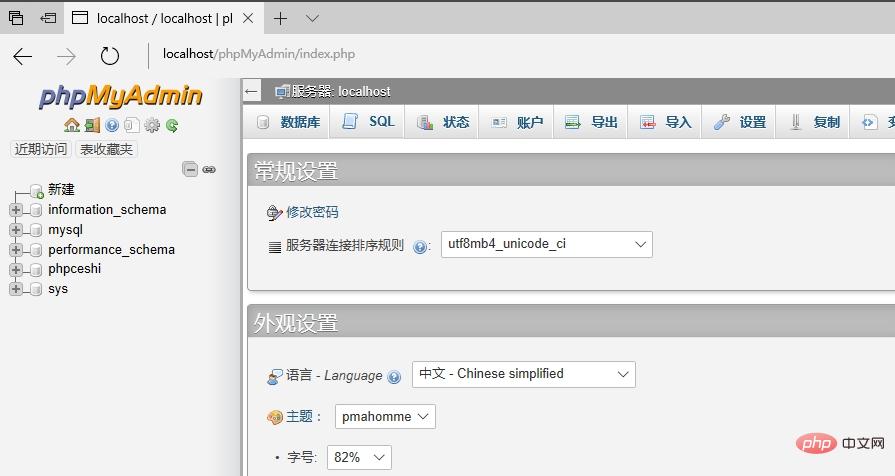 Klicken Sie auf „Berechtigungen ändern“.
Klicken Sie auf „Berechtigungen ändern“.
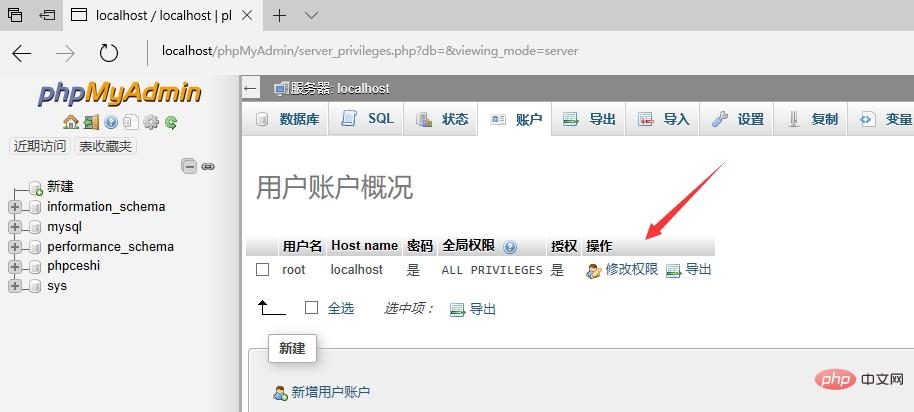 Geben Sie das Passwort ein, das Sie verwenden möchten. PS: Vergessen Sie nicht, das Passwort zu bestätigen. Klicken Sie dann unten rechts auf die Schaltfläche „Los“.
Geben Sie das Passwort ein, das Sie verwenden möchten. PS: Vergessen Sie nicht, das Passwort zu bestätigen. Klicken Sie dann unten rechts auf die Schaltfläche „Los“.

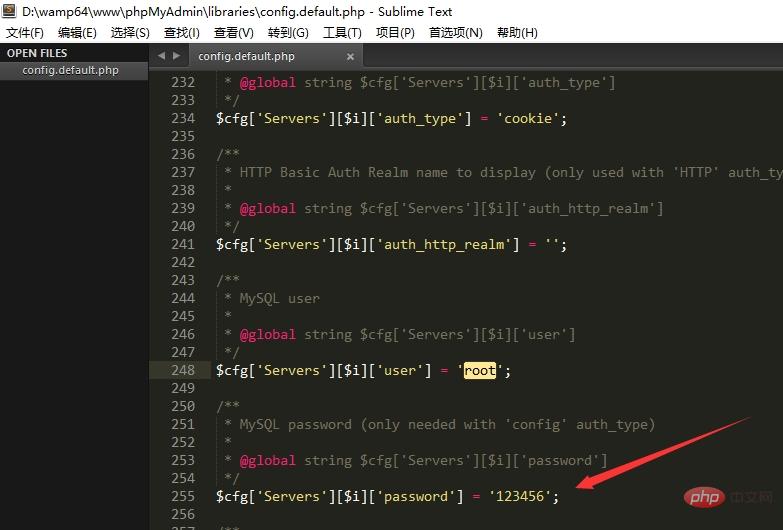
Weitere technische Artikel zum Thema phpmyadmin finden Sie in der Spalte Tutorial zur Verwendung von phpmyadmin!
Das obige ist der detaillierte Inhalt vonSo konfigurieren Sie das Login-Passwort für phpmyadmin. Für weitere Informationen folgen Sie bitte anderen verwandten Artikeln auf der PHP chinesischen Website!
 MySQL ändert das Root-Passwort
MySQL ändert das Root-Passwort
 Häufig verwendete MySQL-Verwaltungstools
Häufig verwendete MySQL-Verwaltungstools
 So legen Sie ein Passwort in Windows fest
So legen Sie ein Passwort in Windows fest
 Was tun, wenn phpmyadmin die SQL-Datei nicht importieren kann?
Was tun, wenn phpmyadmin die SQL-Datei nicht importieren kann?
 So ändern Sie phpmyadmin auf Chinesisch
So ändern Sie phpmyadmin auf Chinesisch
 Was passiert, wenn phpmyadmin nicht darauf zugreifen kann?
Was passiert, wenn phpmyadmin nicht darauf zugreifen kann?
 Proxy-Switchysharp
Proxy-Switchysharp
 Gängige Tools zum Softwaretesten
Gängige Tools zum Softwaretesten